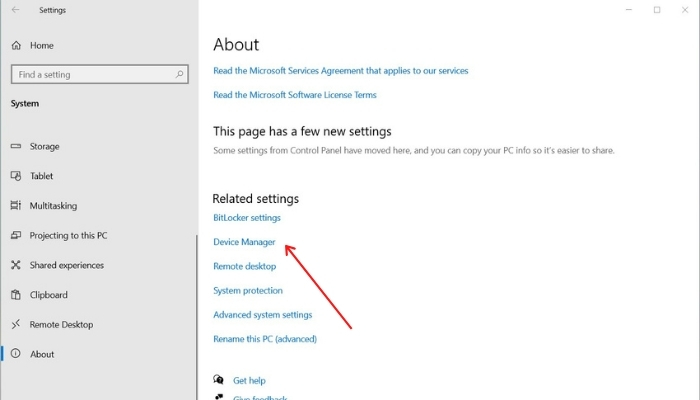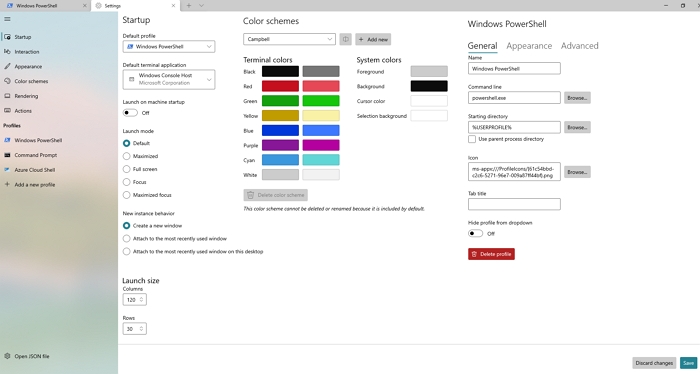
Терминал Windows от Microsoft призван сделать использование инструментов командной строки и оболочек таким же приятным, как в Linux и других операционных системах. В этом руководстве я объясню вам, что такое Терминал Windows и как его открыть?
Содержание
Windows 11 поставляется с большим количеством новых функций, и одна из них — Терминал Windows. Терминал Windows — это быстрая, мощная и эффективная программа для выполнения команд терминала на компьютере. Он позволяет использовать Command Prompt, PowerShell и WSL (Windows Subsystem for Linux) из одного окна. Помимо нескольких вкладок и панелей, она поддерживает символы Unicode и UTF-8 и предлагает механизм рендеринга с GPU-ускорением, а также пользовательские темы, стили и конфигурации.
Приложения Command Prompt и Windows PowerShell по-прежнему являются частью Windows 11, но вы можете использовать их оба в одном приложении — Windows Terminal. Это означает, что вам больше не нужно открывать окна Command Prompt и Windows PowerShell. Выполните команды в консоли PowerShell или Командной строке в Windows 11, открыв Терминал Windows.
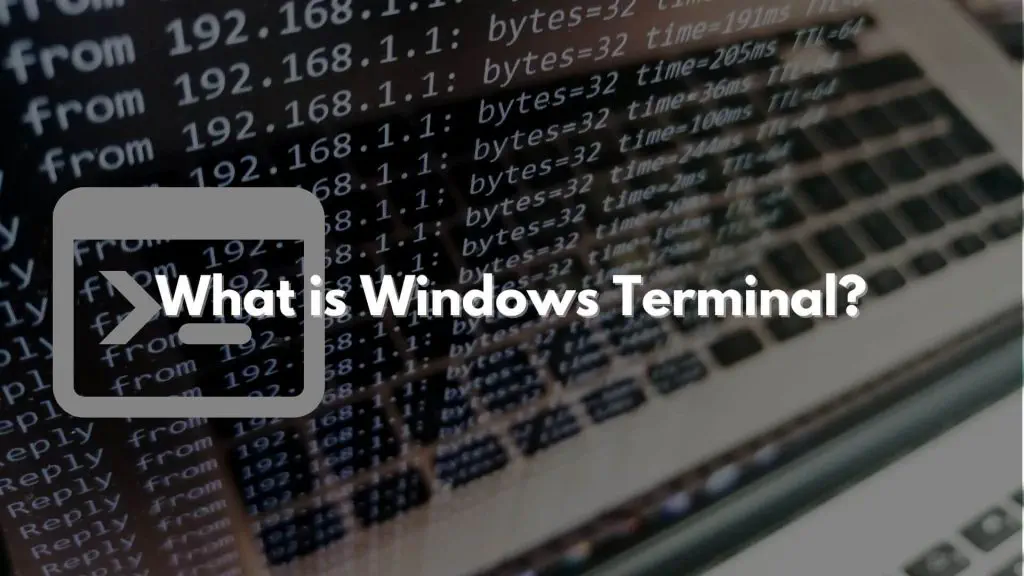
Как открыть Терминал Windows в Windows 11?
Приложение Windows Terminal в Windows 11 предлагает различные командные оболочки и позволяет использовать их все из одного места. По умолчанию на новой вкладке открывается PowerShell, но вы можете легко изменить ее, чтобы вместо нее открыть Command Prompt. Вот некоторые из методов, с помощью которых можно открыть терминал:
- Открыть терминал Windows вWindows 11 через контекстное меню
- Откройте его из меню Win + X
- Зайдите в него из меню Пуск/Поиск
- Откройте его с помощью диалогового окна Выполнить Давайте попробуем их по очереди.
1] Открытие терминала Windows через контекстное меню
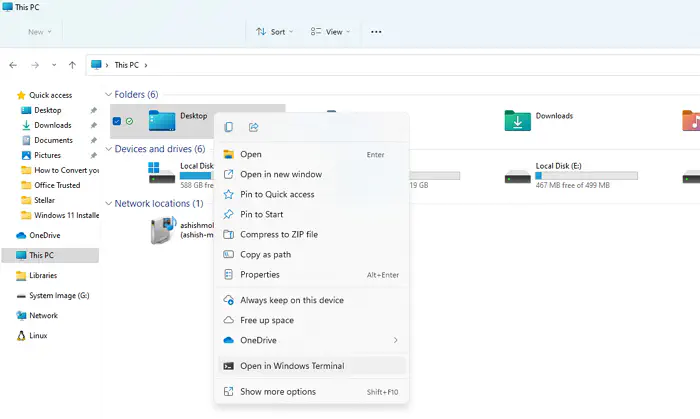
Для открытия терминала через контекстное меню выполните следующие действия:
Щелкните правой кнопкой мыши на любом свободном месте на рабочем столе.
Выберите опцию Открыть в терминале Windows.
Также можно использовать Терминал Windows для быстрого доступа к пути к папке. Для этого необходимо выполнить следующие шаги:
Выберите Файлы или папку > Щелкните на них правой кнопкой мыши > Выберите Открыть в Терминале Windows.
2] Открыть Windows Terminal из меню Win + X
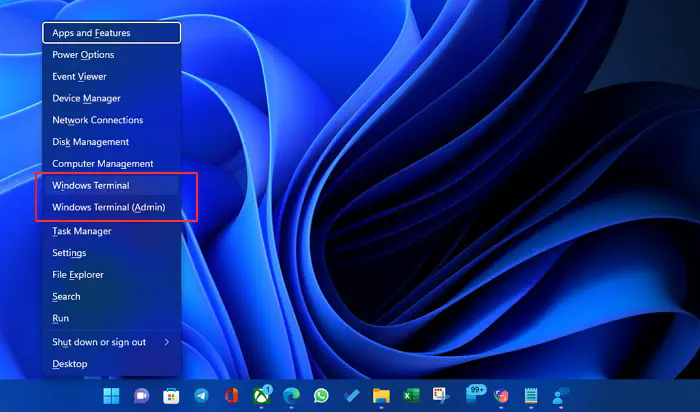
По умолчанию Windows 11 включает Windows Terminal, который является основным приложением командной строки Microsoft. Чтобы люди перешли с обычных PowerShell и Command Prompt, они хотят, чтобы они привыкли к нему. Поэтому в меню WinX включен Терминал Windows. Следовательно, этот метод является самым простым способом доступа к Терминалу Windows в Windows 11. Чтобы получить доступ к Терминалу Windows из меню WinX, необходимо выполнить следующие шаги:
Щелкните правой кнопкой мыши на значке Windows на Панели задач.
Вы найдете две опции Windows Terminal и Windows Terminal (Admin).
Нажмите на.любой из них для доступа к Windows Terminal.
В качестве альтернативы нажмите на клавиатуре клавиши Windows + X и выберите Windows Terminal или Windows Terminal (admin) , чтобы открыть его. Нажмите Да , когда появится приглашение UAC .
3] Доступ к Терминалу Windows из меню Пуск/Поиск
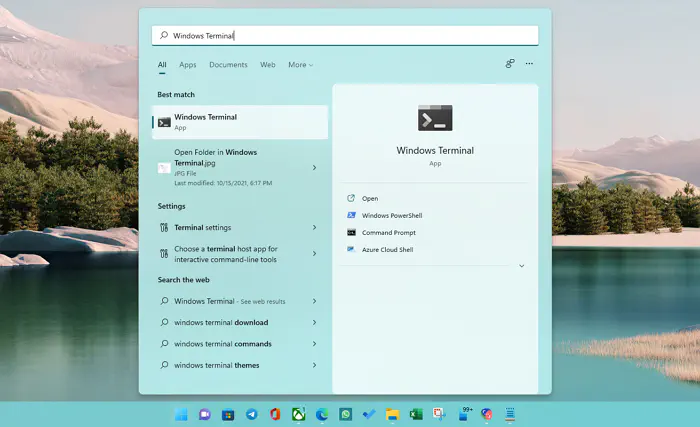
Один из самых быстрых способов запустить Терминал Windows — использовать поиск. Чтобы получить доступ к Терминалу Windows из меню Пуск или Поиск, необходимо выполнить следующие шаги:
- Нажмите на кнопку Пуск или значок Поиск на Панели задач.
- Введите Windows Terminal в строку поиска , затем щелкните на записи в списке результатов, чтобы открыть ее.
4] Открытие терминала Windows с помощью диалогового окна «Выполнить»
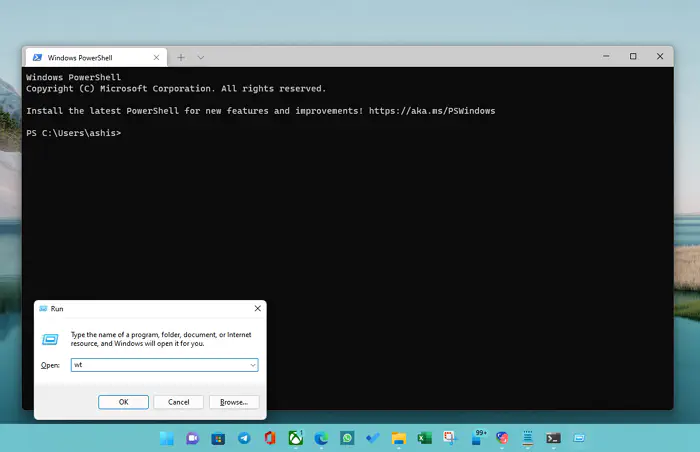
Ниже описаны шаги для открытия терминала Windows с помощью диалогового окна «Выполнить»:
Откройте диалоговое окно Run , нажав одновременно клавиши Windows + I .
В диалоговом окне Run введите wt и нажмите Enter с клавиатуры, чтобы открыть Windows Terminal.
Если вы хотите запустить Windows Terminal от имени администратора, выполните следующие действия:
Откройте диалоговое окно Run и введите wt в поле.
Теперь нажмите Ctrl + Shift + Enter Клавиатурное сокращение.
Вот и все. Теперь у вас есть Windows Terminal с правами администратора.
5] Открытие терминала Windows из диспетчера задач
Пользователи могут получить доступ к любому приложению с помощью диспетчера задач, если у них есть права администратора. Функциональность остается такой же и в Windows 11. Поэтому выполните следующие шаги, чтобы открыть терминал Windows от имени администратора с помощью диспетчера задач:
- Нажмите Win+X на клавиатуре, чтобы открыть меню > Выберите Диспетчер задач .
- Нажмите Файл > Запустить новую задачу .
- Введите wt.exe и установите флажок Создать эту задачу с привилегией администратора .
- Нажмите кнопку OK .
Как настроить терминал Windows?
В терминале Windows можно одновременно запускать команды Command Prompt, PowerShell и Bash. Кроме того, он хорошо настраивается, и вы можете изменить цвета фона и переднего плана, шрифт и многое другое. Используя опцию Settings в Windows Terminal, сегодня мы посмотрим, как вы можете легко настроить их на своем ПК.
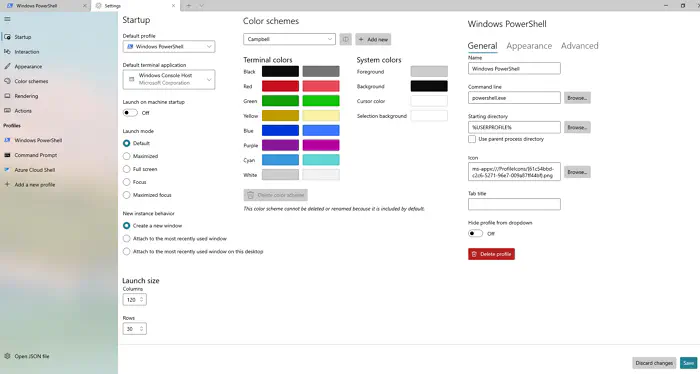
Использование темной темы в терминале Windows
Первый шаг изменения темы в терминале Windows — нажать на кнопку выпадающего меню в строке заголовка .
Затем нажмите на Настройки > Пользовательский интерфейс Настройки откроется в новой вкладке.
ВНа вкладке Настройки выберите Внешний вид на левой боковой панели и выберите опцию Темная тема на правой панели.
Вы также можете изменить такие вещи, как скрытие вкладок, скрытие строки заголовка и многое другое. Как только вы внесете изменения, не забудьте нажать кнопку Сохранить .
Изменение цветовой схемы и шрифта
Используя шестнадцатеричные строки в терминале Windows или графическом интерфейсе, вы можете выбрать цветовую схему. Для этого выполните следующие действия:
Перейдите в раздел Цветовые схемы на левой панели окна Настройки.
В этом разделе вы можете либо выбрать уже созданную цветовую схему, либо настроить свою собственную. Для второго варианта выберите кнопку Добавить новую .
Чтобы выбрать цвета фона, переднего плана, и курсора для вашей пользовательской темы, нажмите на соответствующие поля в окне Настройки цветовых схем.
Затем либо выберите цвет с помощью GUI color picker , либо введите шестнадцатеричное значение в шестнадцатеричное поле.
Чтобы изменить цвет шрифта и стиль, выберите один из профилей в левой панели. Это означает, что вам нужно выбрать, что настраивать: пользовательский интерфейс PowerShell или пользовательский интерфейс командной строки, и т.д.
Перейдите на вкладку > Настройки PowerShell и вкладку Внешний вид .
Используя первое выпадающее меню в Windows Terminal, вы можете изменить цвет текста,начертание шрифта, размер шрифта, стиль курсора, и многое другое здесь. Чтобы сохранить изменения, нажмите кнопку Сохранить.
Изменение фонового изображения
Вы можете изменить фоновое изображение в Windows Terminal, прокрутив вниз вкладку Внешний вид . Здесь вы можете использовать обои рабочего стола или любой файл изображения в качестве фона терминала на вашем компьютере.
Как закрепить/открепить Терминал Windows в меню Пуск/Таскбаре Windows 11?
Нажмите на значок Поиск или Логотип Windows на панели задач и в строке поиска введите Windows Terminal.
Из доступных верхних результатов щелкните правой кнопкой мыши на Windows Terminal и выберите Pin to Start / Pin to Taskbar опцию.
Далее, если вы хотите удалить Windows Terminal из меню Пуск или Панели задач, выполните следующие действия:
YouTube видео: Что такое терминал Windows? Как его открыть?
Вопросы и ответы по теме: “Что такое терминал Windows? Как его открыть?”
Как открыть терминал в Windows?
Нажмите Пуск → Все программы → Стандартные. Чтобы вызвать командную строку, нажмите Командная строка. Чтобы вызвать командную строку от имени администратора, нажмите правой кнопкой мыши на Командную строку и в контекстном меню выберите Запуск от имени администратора.
Как открыть терминал?
**Открытие **Терминала****1. Нажмите значок Launchpad в панели Dock, введите «Терминал» в поле поиска и нажмите значок Терминала. 2. В окне Finder откройте папку «Программы/Утилиты» и дважды нажмите приложение «Терминал».
Как открыть терминал в Windows 10 горячие клавиши?
Способы запуска командной строки:Клавиши Win+R и в появившемся окне введите cmd после чего нажмите Enter (во всех версиях Windows); Нажимаем Win+X теперь нужно нажать на русской раскладке К – откроется командная строка в обычном режиме (Windows 10);
Как зайти в настройки Windows Terminal?
Как открыть параметры терминала WindowsВ открытом окне Терминала Windows, нажмите значок (стрелка вниз), расположенный на верхней панели окна. Затем в выпадающем меню выберите опцию «Параметры». Кроме того, вы также можете нажать сочетание клавиш Ctrl Shift / чтобы открыть настройки.
Как открыть терминал из папки Windows?
Открытие командной строки в нужной папкеСамый простой способ запуска командной строки в текущей папке — перейти в адресную строку проводника, ввести cmd и нажать Enter !
Как работать с терминалом Windows?
**Для запуска командной строки воспользуйтесь одним из следующих способов:**1. «Пуск → Выполнить» (или клавиши Win+R ) введите cmd и нажмите клавишу Enter ; 2. «Пуск → Все программы → Стандартные → Командная строка»; 3. «Пуск → Поиск → Командная строка».
- Нажмите на значок Поиск или логотип Windows на панели задач и в строке поиска введите Windows Terminal.
- Из доступных верхних результатов щелкните правой кнопкой мыши на Windows Terminal и выберите Открепить от панели задач или Открепить от Пуска .